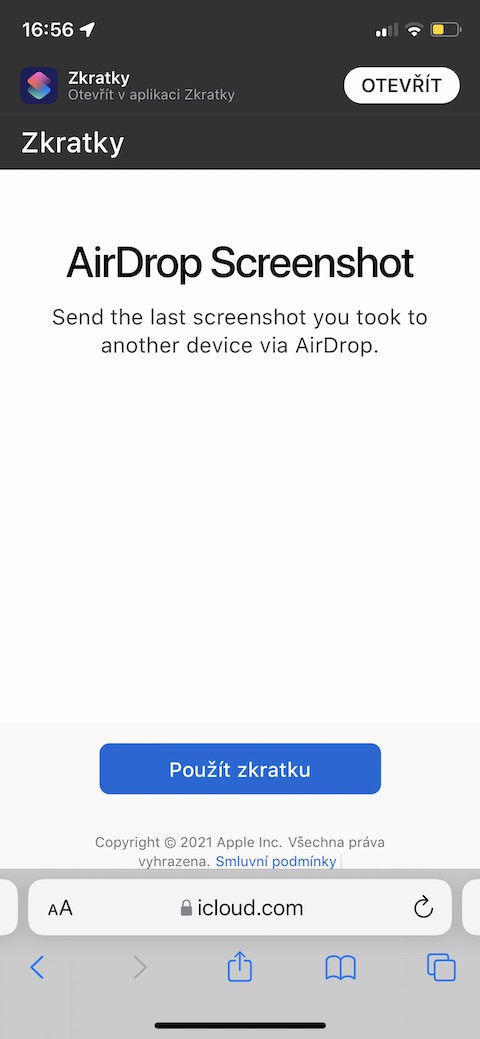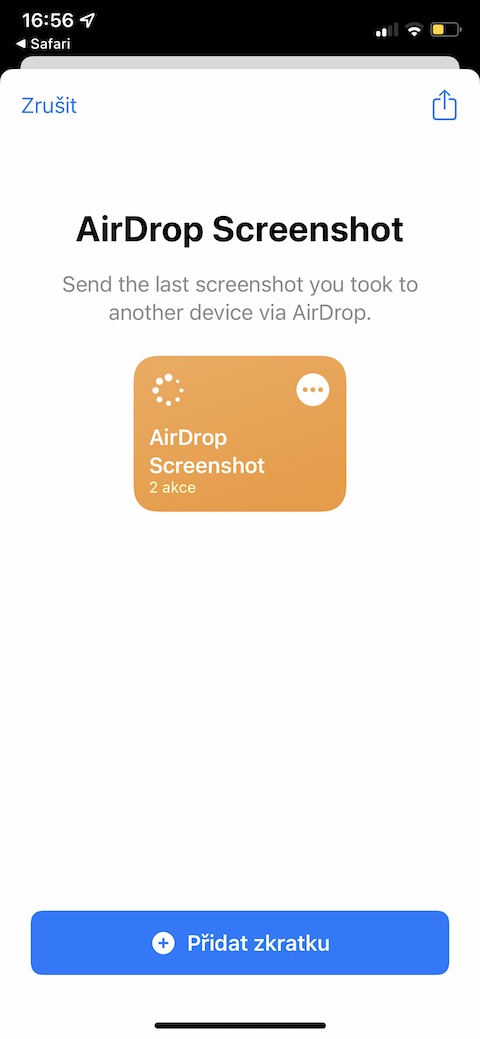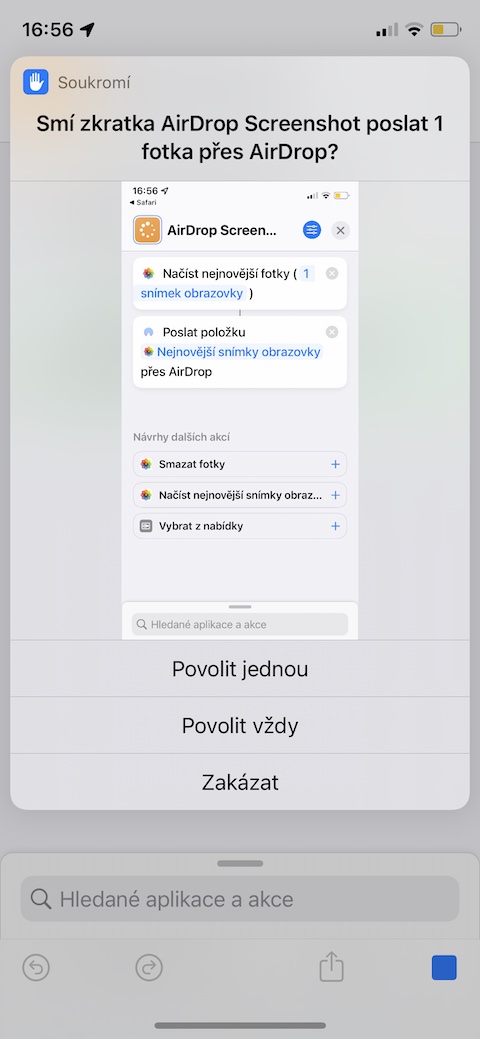Jablíčkára-ს ვებსაიტზე დროდადრო მოგაწოდებთ რჩევებს iOS-ის ერთ-ერთი საინტერესო მალსახმობის შესახებ. დღეისთვის ჩვენ ავირჩიეთ მალსახმობი სახელწოდებით AirDrop Screenshot ეკრანის ანაბეჭდების გასაზიარებლად.
Ეს შეიძლება იყოს დაგაინტერესოთ
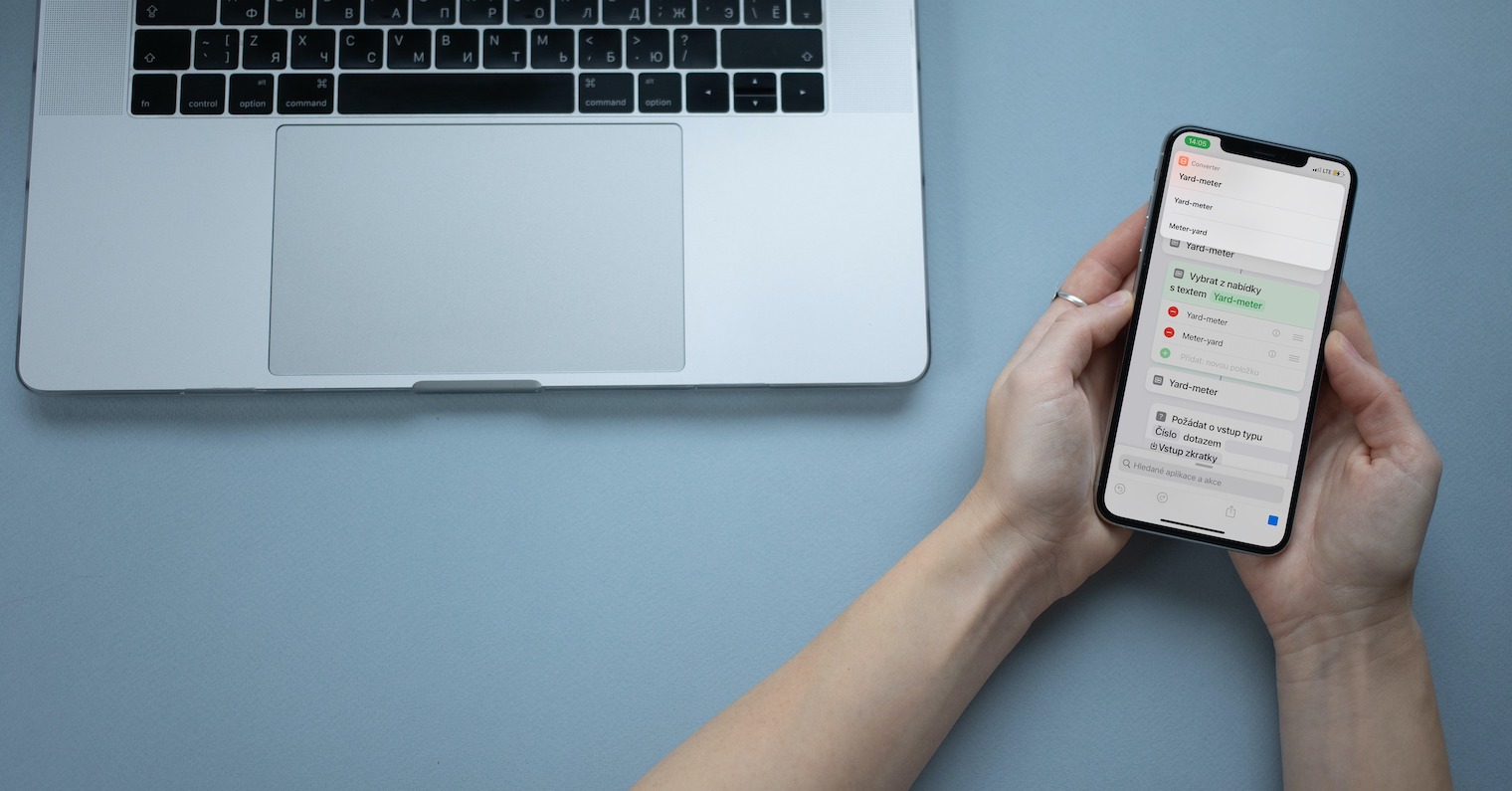
თითქმის ყველა ჩვენგანი იღებს ეკრანის სურათებს ჩვენს Apple სმარტფონზე iPhone-ის გამოყენებისას. დროდადრო, შეიძლება ასევე გინდოდეთ ამ ეკრანის ანაბეჭდების სხვასთან გაზიარება. ხანდახან ხანგრძლივი და რთული გაზიარების ნაცვლად ელექტრონული ფოსტით ან შეტყობინებებით, ამ მიზნებისთვის შეგიძლიათ გამოიყენოთ მალსახმობი სახელწოდებით AirDrop Screenshot. სხვა მალსახმობების უმეტესობის მსგავსად, რომლებსაც წარმოგიდგენთ Jablíčkára-ს ვებსაიტზე, AirDrop Screenshot მუშაობს ძალიან მარტივად. გაშვების შემდეგ, AirDrop Screenshot მალსახმობი იპოვის თქვენს მიერ გადაღებულ ბოლო ეკრანის სურათს თქვენს iPhone-ის შესაბამის ალბომში. დიალოგურ მენიუში, რომელიც გამოჩნდება, ჯერ უნდა დაეთანხმოთ არჩეული სურათის გამოყენებას. ამის შემდეგ მალსახმობი შემოგთავაზებთ იმ მოწყობილობების მიმოხილვას, რომლებზეც შეგიძლიათ გაგზავნოთ არჩეული ეკრანის სურათი AirDrop ტექნოლოგიის მეშვეობით.
გარდა ამისა, AirDrop Screenshot-ს ასევე შეუძლია შემოგთავაზოთ გაზიარების სხვა მეთოდები, თუ თქვენ მიერ გაგზავნილი ეკრანის ანაბეჭდის მიმღებს არ აქვს Apple მოწყობილობა ან ამჟამად არ აქვს ჩართული AirDrop მიღება. თუ შესაბამის აპლიკაციაში გალერეის მალსახმობების ჩანართზე დააწკაპუნებთ სამი წერტილის ხატულას ზედა მარჯვენა კუთხეში, შეგიძლიათ დააკონფიგურიროთ ის, როგორც გსურთ - მაგალითად, შეგიძლიათ დააყენოთ ახალი მოქმედება ეკრანის ანაბეჭდის გაგზავნის შემდეგ, რომელშიც არჩეული ეკრანის ანაბეჭდი დაუყოვნებლივ წაიშლება თქვენი მოწყობილობიდან გაგზავნის შემდეგ. მალსახმობის ინსტალაციის ბმული უნდა გაიხსნას Safari ბრაუზერის გარემოში სამიზნე მოწყობილობაზე. ასევე, არ დაგავიწყდეთ დარწმუნდეთ, რომ ჩართეთ არასანდო მალსახმობების გამოყენება პარამეტრები -> მალსახმობები.